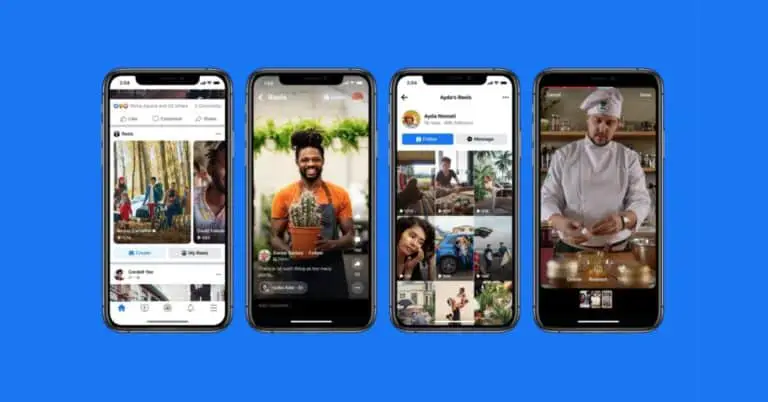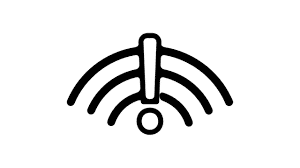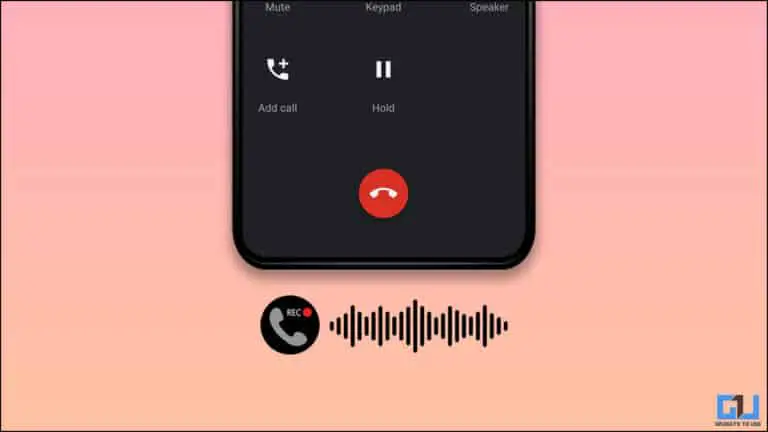7 moduri de a rezolva golirea bateriei Google Chrome pe Android
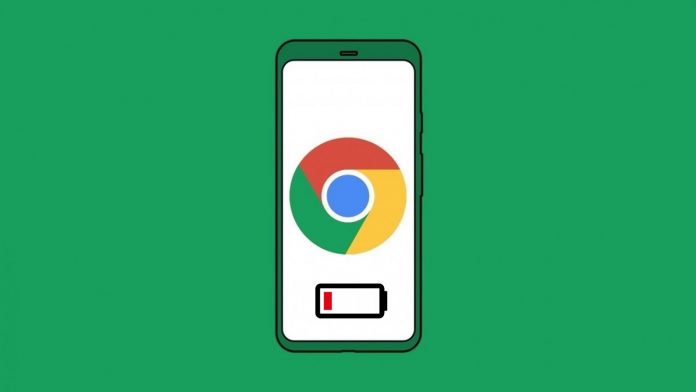
Dintre toate aplicațiile de pe telefon, Google Chrome ar putea fi un hack major pentru baterie pentru mulți oameni. Mai mulți utilizatori s-au plâns de consumarea mai rapidă a bateriei în timp ce folosesc Chrome pe telefoanele lor. Am văzut, de asemenea, rapoarte de probleme de încălzire cauzate de browser. Dacă Chrome folosește prea multă baterie sau îți încălzește telefonul, nu-ți face griji. Iată câteva modalități rapide rezolvați problema de descărcare a bateriei Google Chrome pe Android.
Ați putea fi interesat de: cel mai bun ceas sport ieftin
Remediați scurgerea bateriei Google Chrome pe telefonul Android
Google Chrome vine preinstalat pe aproape toate telefoanele Android în mod implicit. Și având în vedere ușurința de utilizare și caracteristicile, majoritatea oamenilor preferă să folosească Chrome pe telefonul și computerul lor. Cu toate acestea, descărcarea bateriei poate fi o problemă majoră atunci când utilizați Chrome pe Android.
Mai jos am menționat câteva sfaturi cheie care vă vor ajuta să economisiți bateria în timp ce utilizați browserul Google Chrome pe dispozitivul dvs. Android.
1. Actualizați Chrome la cea mai recentă versiune
Pentru a începe, actualizați Chrome la cea mai recentă versiune din Magazin Google Play. Acest lucru va elimina orice erori sau probleme specifice versiunii. De asemenea, dacă sunteți într-o versiune Beta, Dev sau Canary, luați în considerare actualizarea la canalul Stable. Acest lucru va închide probabil mintea Google Chrome pe Android.
Actualizați Google Chrome
2. Ștergeți datele și cache-ul
Ștergerea datelor și a memoriei cache remediază, de obicei, erori temporare sau erori în orice aplicație. Dacă ați început recent să aveți un consum mare de baterie în browserul mobil Chrome, încercați să ștergeți memoria cache și datele acestuia.
Rețineți că aceasta va șterge toate datele browserului. Așadar, sincronizați toate datele importante precum parolele și marcajele înainte de a continua.
- deschis Parametrii pe telefonul tău Android.
- Aller à Aplicații și notificări > Vedeți toate aplicațiile.
- Aici căutați Chrome. Atingeți-l.
- Faceți clic pe Stocare și cache.
- Atingeți Spațiu de depozitare liber > Ștergeți toate datele.
- Lovit Bine când vi se solicită.
3. Dezactivați sincronizarea automată
Google Chrome sincronizează automat datele dvs. Chrome, cum ar fi completarea automată, marcaje, parole, file deschise, informații de plată, setări etc. cu contul dvs. Google. Acest lucru permite o experiență perfectă atunci când schimbați dispozitivele sau folosiți Chrome pe mai multe dispozitive.
Cu toate acestea, sincronizarea continuă în fundal poate contribui la epuizarea bateriei telefonului. Așadar, dacă sincronizarea nu este importantă pentru dvs., luați în considerare dezactivarea completă sau pentru elementele nedorite.
- Deschideți Google Chrome pe telefon.
- Apăsați tasta meniu cu trei puncte în colțul din dreapta sus.
- selecta Parametrii și atingeți Sincronizare și servicii Google.
- În ecranul următor, opriți Sincronizați datele Chrome.
- Pentru a dezactiva sincronizarea datelor de care nu aveți nevoie, atingeți Gestionați sincronizarea.
- dezactivați Sincronizați toate și selectați manual.
4. Economisiți bateria în Chrome cu modul întunecat
Google Chrome vine cu un mod întunecat care poate economisi bateria dacă telefonul are un ecran OLED. Trecerea la modul întunecat nu numai că va economisi bateria, ci și va pune mai puțină presiune asupra ochilor.
Pentru a schimba tema, deschide Chrome, accesează Setări> Tema și selectați întuneric. Nu va ajuta prea mult dacă telefonul dvs. are un ecran LCD tipic.
5. Forțați modul întunecat pe site-uri web
Majoritatea site-urilor web pe care le vizitați au un fundal alb, chiar dacă ați activat modul întunecat în Chrome. În acest caz, puteți forța modul întunecat pe site-uri web, astfel încât paginile pe care le vizitați să aibă un fundal întunecat. Acest lucru va ajuta la economisirea bateriei în timp ce utilizați Chrome pe Android.
Puteți forța modul întunecat pe site-uri web urmând pașii de mai jos:
- Deschide Chrome și intră chrome: // steaguri în bara de căutare.
- În ecranul următor, căutați „Mod întunecat”.
- Schimba Forțați modul întunecat pentru conținutul web steag la Activat.
- Închideți și redeschideți Chrome.
Încercați să deschideți orice site web pentru a vedea dacă funcționează corect. Puteți continua să experimentați cu acesta selectând alte opțiuni în timp ce activați indicatorul. Din nou, acest lucru vă va ajuta să economisiți bateria numai dacă telefonul dvs. are un afișaj OLED.
6. Economisiți bateria în Chrome cu modul ușor
Chrome are un mod simplificat încorporat care, atunci când este activat, utilizează mai puține date și putere de procesare. Este mai ușor cu durata de viață a bateriei telefonului și, de asemenea, încarcă site-urile web mai repede. Pentru a activa modul simplificat în Chrome:
- Deschideți Google Chrome pe telefon.
- Faceți clic pe meniul cu trei puncte și apăsați Parametrii.
- Derulați în jos și faceți clic modul simplificat.
- Activați comutatorul pentru a activa caracteristica.
7. Alte modificări minore
Puteți reduce și mai mult consumul de energie dezactivând notificările pentru site-uri (dacă sunt activate) pe Chrome. De asemenea, puteți utiliza managerul de energie încorporat al telefonului pentru a controla mai bine utilizarea bateriei de fundal a Google Chrome.
Acestea fiind spuse, dacă telefonul dvs. nu durează atât timp cât a fost, verificați aceste șapte modalități de a rezolva problema scurgerii rapide a bateriei de pe telefonul dvs. Android.
Încheierea - golirea bateriei Chrome pe Android (rezolvat)
Iată câteva sfaturi utile pentru a remedia problema de descărcare a bateriei Google Chrome pe Android. Sper că aceste sfaturi vă vor ajuta să economisiți bateria atunci când utilizați Chrome pe telefonul mobil. Încercați-le și spuneți-mi dacă observați vreo diferență în comentariile de mai jos. De asemenea, nu ezitați să ne contactați pentru orice alte nelămuriri sau întrebări.
S-ar putea sa-ti placa si: Cel mai bun gravor/cutter laser
Găsiți mai multe sfaturi despre neuf.tv
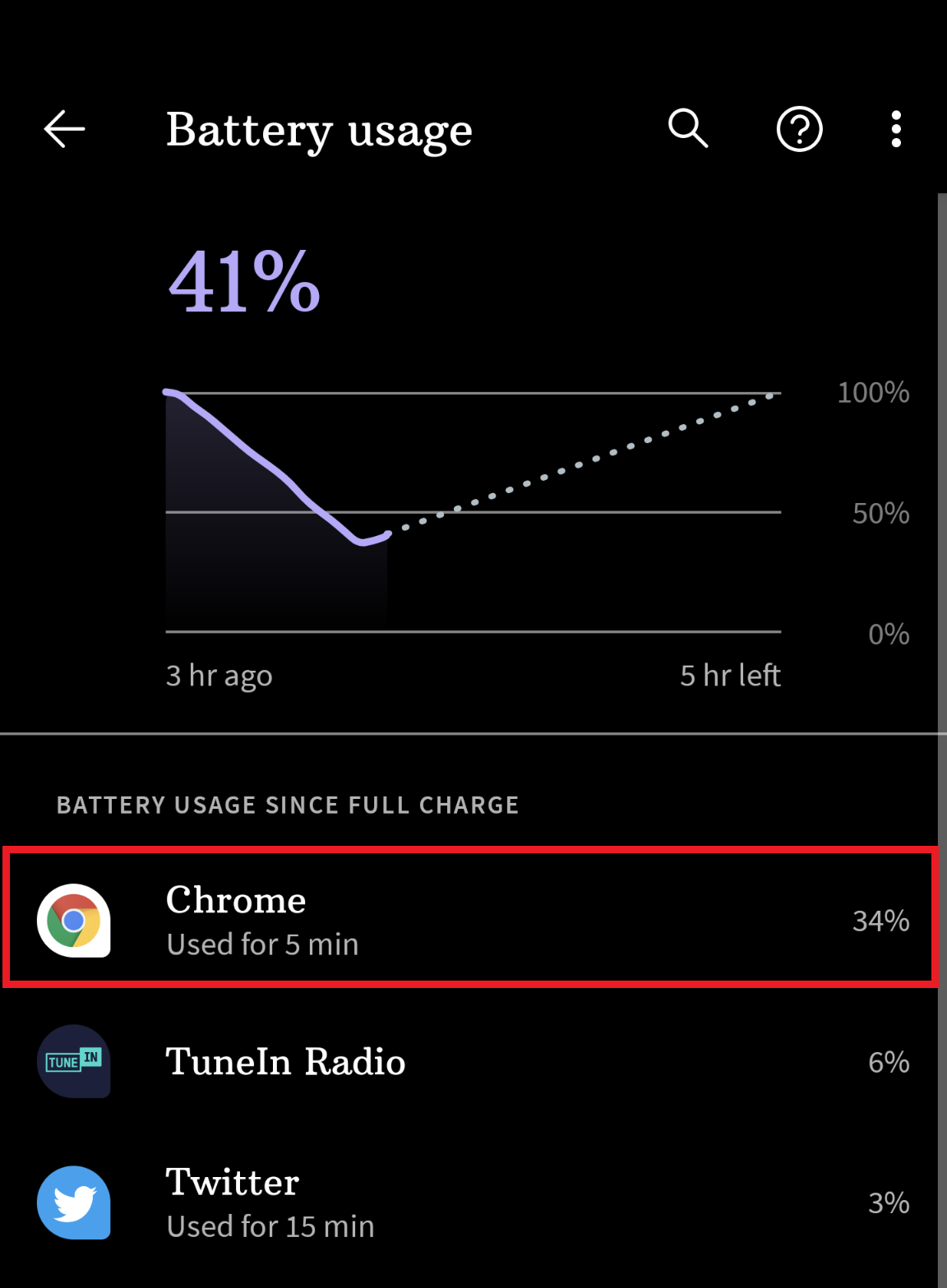
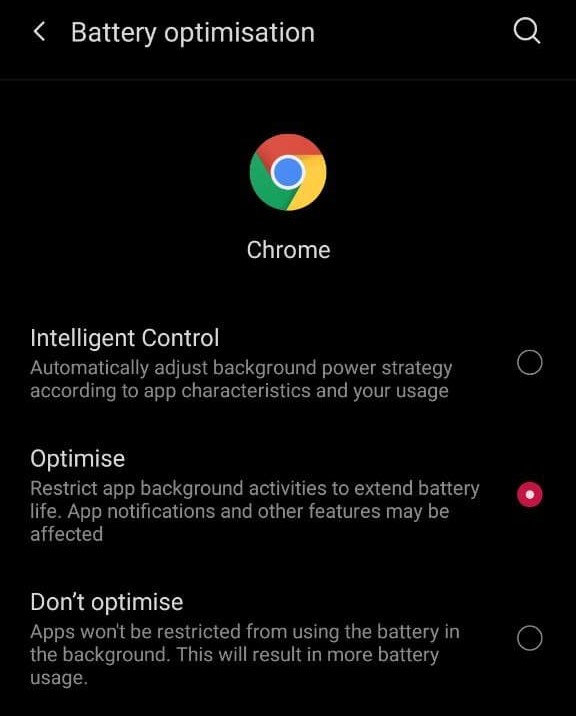
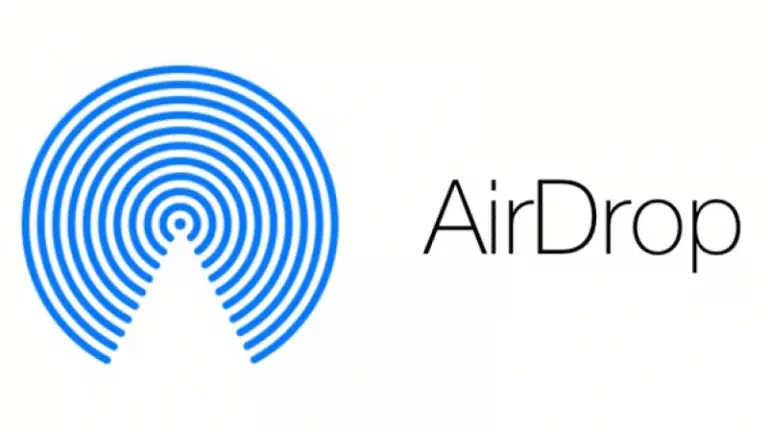
![Corectați eroarea de conectare la serverul YouTube [400] pe Android](https://www.neuf.tv/wp-content/uploads/2020/10/How-to-Fix-YouTube-Server-Error-400-on-Android-768x432.jpg)